Table of contents
To niezwykle stresujące i emocjonujące doświadczenie. Możesz utracić dane osobowe i biznesowe oraz drogi sprzęt, więc ciężko jest zachować spokój. W takiej sytuacji musisz podjąć odpowiednie działania.
Możesz wykorzystać tę listę jako podręcznik określający, jakie kroki należy podjąć natychmiast po kradzieży laptopa. Można go również wykorzystać jako zestaw czynności przygotowawczych na wypadek kradzieży laptopa.
1. Poinformuj odpowiednie organy
Gdy tylko zorientujesz się, że Twój laptop został skradziony, warto zgłosić kradzież odpowiednim organom. Ze względu na ogromne nerwy można łatwo zapomnieć o tym kroku i przejść od razu do działań mających na celu ograniczenie szkód. Jeśli to możliwe, dobrze jest od razu poinformować osoby i organizacje, które muszą o tym wiedzieć, tak by mogły udzielić Ci niezbędnej pomocy.
To, z kim należy się skontaktować, może się różnić w zależności od sytuacji. Warto jednak podać kilka typowych przykładów.
Jeśli Twój prywatny laptop został skradziony w miejscu publicznym: Zgłoś to na policję
Po zgłoszeniu kradzieży na policję zostanie sporządzony oficjalny protokół zdarzenia. Umożliwi to podjęcie wszelkich dalszych działań, takich jak m.in. zgłoszenie roszczenia z tytułu polisy ubezpieczeniowej urządzenia.
Jeśli skradziono Ci służbowy laptop: Powiadom swojego pracodawcę
Pracodawca zazwyczaj dysponuje protokołami na wypadek takich sytuacji i będzie chciał podjąć działania tak wcześnie, jak to możliwe. Powiadom odpowiednie osoby w firmie – zazwyczaj dział HR, IT, kierownika lub wszystkie powyższe – a one podejmą wszelkie wymagane działania po swojej stronie.
Jeśli Twój prywatny laptop został skradziony w miejscu prywatnym (np. w szkole lub pracy): Porozmawiaj z ochroną
Przed udaniem się na policję warto zwrócić się do ochrony obiektu, która może być w stanie pomóc – np. sprawdzając kamery bezpieczeństwa – i doradzić, jak powiadomić policję.
Po wykonaniu powyższych kroków trzeba podjąć działania mające na celu ochronę danych.
2. Zmień hasła
Najważniejszą rzeczą, jaką należy zrobić, aby zabezpieczyć dane osobowe, jest zmiana haseł.
Dlaczego? To klucze do Twoich plików, danych i kont. Biorąc pod uwagę popularność funkcji automatycznego uzupełniania haseł w przeglądarkach, ktoś może wykorzystać Twoje dane logowania, aby uzyskać dostęp do Twoich kont cyfrowych, nawet jeśli ich nie zna.
Teraz nie ma już potrzeby szukania adresu URL ulubionego forum czy czegokolwiek związanego z hobby — wystarczy skupić się na stronach, na których istnieje ryzyko oszustwa.
Zaloguj się na nowym urządzeniu (innym komputerze lub telefonie) i zmień swoje hasła. Jeśli do zapisywania haseł używasz przeglądarki, oto kroki pozwalające je usunąć/zmienić:
Chrome
Otwórz przeglądarkę Chrome i kliknij Profil (ikona w kształcie człowieka), a następnie Hasła (ikona w kształcie klucza). Możesz także kliknąć Ustawienia, Automatyczne uzupełnianie, a następnie Menedżer haseł.
Aby usunąć hasła: Przewiń w dół do listy stron internetowych i haseł, kliknij ikonę oka, aby wyświetlić poszczególne hasła, a następnie kliknij pionowy wielokropek (trzy pionowe kropki), aby je usunąć. Możesz także wyczyścić dane przeglądarki i wybrać opcję Hasła, aby usunąć je wszystkie.
Safari
Otwórz przeglądarkę Safari i kliknij menu, aby znaleźć Ustawienia (lub Preferencje), następnie kliknij Hasła i zaloguj się na swoje konto (używając hasła lub Touch ID), aby wyświetlić listę witryn.
Aby usunąć hasła: Znajdź interesującą Cię stronę internetową i kliknij przycisk Edytuj, a następnie kliknij opcję Usuń hasło. Możesz również zaktualizować hasło. Jeśli na swoim urządzeniu masz zainstalowaną aplikację Siri, powiedz „Hej Siri, pokaż mi moje hasła” lub coś podobnego, aby wyświetlić to menu.
Firefox
Otwórz przeglądarkę Firefox i kliknij opcję Menu (ikona z trzema poziomymi liniami), a następnie kliknij opcję Hasła. Otrzymasz wówczas pełną listę stron internetowych — możesz również skorzystać z funkcji wyszukiwania.
Aby usunąć hasła: Po prostu kliknij Usuń, aby usunąć każde hasło. Możesz również kliknąć ikonę oka, aby zobaczyć każde hasło przed jego zmianą. W menu Hasła możesz także kliknąć wielokropek (trzy kropki) i wybrać opcję Usuń wszystkie logowania.
A jeśli nie zapisujesz haseł?
Jeśli nie zapiszesz hasła w przeglądarce, będziesz musiał logować się ręcznie do każdej witryny.
Pamiętaj, żeby zalogować się i zmienić hasła na każdym koncie. Nie używaj łatwych haseł i rozważ zanotowanie nowych haseł na kartce – to bardzo bezpieczne miejsce do ich przechowywania.
Zmiana jakich haseł jest najważniejsza?
Najważniejsze konta to te, które są powiązane z Twoją tożsamością. Jeśli masz wątpliwości, zacznij od zmiany haseł na następujących kontach, aby je zabezpieczyć:
- Wiadomości e-mail
- media społecznościowe, w tym LinkedIn i inne platformy zawodowe;
- Amazon, eBay i podobne serwisy zakupowe.
To najbardziej podstawowe przykłady – jeśli później przypomnisz sobie o innej witrynie, również zmień do niej hasło. Jeśli zostało naruszone, należy je zresetować przy użyciu konta e-mail lub społecznościowego, które jest już bezpieczne.
Porada: Włącz uwierzytelnianie dwuskładnikowe (2FA), aby zablokować wszelkie próby wykorzystania haseł na skradzionym laptopie.
Dropbox oferuje doskonałą ochronę haseł dzięki wielu warstwom zabezpieczeń. Dowiedz się więcej na temat tego, w jaki sposób funkcje zabezpieczające hasłami mogą chronić Ciebie, Twoich pracowników i Twoją firmę przed kradzieżą laptopa.
3. Powiadom banki, pracodawcę, znajomych i członków rodziny
Bank może nie zdawać sobie sprawy z naruszenia bezpieczeństwa Twojego konta, dlatego ważne jest, aby go o tym powiadomić. Oczywiście ryzyko istnieje tylko wtedy, gdy na urządzeniu znajdują się dane bankowe.
Wizja oszustwa finansowego tylko potęguje uczucie stresu, ale wczesne poinformowanie banków zaalarmuje je o zaistniałej sytuacji i pozwoli im zablokować lub cofnąć wszelkie nieuczciwe płatności. Uff!
Bardzo dobrym pomysłem jest powiadomienie znajomych i członków rodziny natychmiast po kradzieży, tak aby wiedzieli, że nic Ci nie jest – i że każda potencjalna próba kontaktu z Twojego konta może być zainicjowana przez oszusta.
Jeśli korzystasz z laptopa do pracy, należy poinformować także pracowników i współpracowników.
Wszystko, co ważne, jest teraz tak bezpieczne, jak to tylko możliwe, ale nadal sprawdzaj konta pod kątem wszelkich oznak podejrzanej aktywności – próby oszustwa mogą pojawiać się przez kilka dni.
Co się stanie, jeśli nie powiadomisz nikogo o kradzieży?
W naszym społeczeństwie coraz większym zagrożeniem jest kradzież tożsamości dokonywana przy wykorzystaniu technologii cyfrowych. Według raportu FBI na temat przestępstw internetowych z 2021 r. wzrasta łatwość i prawdopodobieństwo, że ktoś podszyje się pod ciebie.
Oto kilka otrzeźwiających statystyk dotyczących tego alarmującego trendu:
- Liczba spraw karnych dotyczących oszustw internetowych wzrosła z 301 580 w 2017 r. do 847 376 w 2021 r.
- Straty finansowe w wyniku przestępstw internetowych wzrosły z 1,4 mld USD w 2017 r. do oszałamiającej kwoty 6,9 mld USD w 2021 r.
- W latach 2017–2021 liczba kradzieży tożsamości wzrosła z 17 636 do 51 629.
- Kradzież tożsamości jest obecnie trzecim najczęstszym przestępstwem internetowym po phishingu i fałszywych informacjach o niedokonaniu płatności / niedostarczeniu przesyłki.
Jeśli nie poinformujesz innych o kradzieży laptopa, mogą się o Ciebie martwić i wziąć fałszywe wiadomości za prawdziwe. To tylko pogłębia niepokój powstały w wyniku przestępstwa.
Porada: Skontaktuj się z producentem laptopa i opisz sytuację. Producent zapisze numer seryjny i oznaczy go na wypadek, gdyby ktoś skontaktował się z nim w celu uzyskania pomocy technicznej.
4. Spróbuj zlokalizować i zablokować laptopa
Po zabezpieczeniu kont i danych logowania możesz użyć systemów wbudowanych w urządzenie, aby je zlokalizować i zdalnie zablokować, uniemożliwiając dalszy dostęp.
Wiele laptopów jest wyposażonych w te funkcje i warto je włączyć, ponieważ są przydatne w przypadku zgubienia lub kradzieży urządzenia. Poniżej znajdziesz instrukcje dotyczące systemu Windows lub macOS.
Jak zlokalizować i zablokować urządzenie
W przypadku systemu Windows przejdź do https://account.microsoft.com/devices, zaloguj się na swoje konto Microsoft i kliknij Znajdź moje urządzenie. Wybierz swój laptop z listy urządzeń i kliknij Znajdź, co spowoduje wyświetlenie mapy. Należy pamiętać, że aby to zrobić, potrzebne jest konto administratora.
Aby zablokować laptopa z systemem Windows: Wybierz urządzenie na mapie, kliknij Zablokuj, a następnie Dalej.
Jeśli używasz systemu macOS, otwórz aplikację Znajdź mój telefon lub inne urządzenie i wybierz kartę Urządzenia. Wybierz swoje urządzenie z listy, aby wyświetlić jego lokalizację na mapie. Podczas konfiguracji wybierz opcję Znajdź moją sieć, a Twój laptop będzie widoczny nawet wtedy, gdy nie będzie miał dostępu do Internetu.
Aby zablokować laptopa z systemem macOS: Przewiń w dół, aż znajdziesz ustawienie o nazwie Tryb utracony i wybierz opcję Włącz.
Niezależnie od tego, jakiego urządzenia używasz, musisz skonfigurować to ustawienie z wyprzedzeniem. Warto to zrobić choćby dla wygody i na wypadek kradzieży.
Jak często udaje się odzyskać skradzionego laptopa?
Rzadko. Wydział IT Uniwersytetu w Pittsburghu twierdzi, że 98% skradzionych laptopów nigdy nie zostaje odzyskanych. Raport FBI dotyczący przestępczości zawiera podobnie przygnębiające statystyki. Więc nie rób sobie nadziei.
Pamiętaj, że ta sekcja ma na celu pomóc Ci zablokować laptopa i zapobiec kradzieży tożsamości. Jeśli nie masz pewności, że laptop został po prostu zgubiony, nie próbuj szukać go samodzielnie. To niebezpieczne.
Porada: Jeśli odnajdziesz laptopa i zechcesz go odzyskać, jak najszybciej podaj dokładną lokalizację organom ścigania lub innym odpowiednim stronom (np. swojemu pracodawcy).
Użyj Dropbox Backup, aby regularnie tworzyć migawki swoich danych. Jeśli zgubisz lub ktoś ukradnie laptopa lub inne urządzenie, możesz odzyskać wszystkie swoje pliki za pomocą kilku kliknięć.
5. Usuń dane za pomocą dostępnej w Dropbox funkcji zdalnego czyszczenia
Być może szanse na odzyskanie laptopa lub zapisanych na nim danych są już niewielkie, ale jest jeszcze nadzieja, jeśli korzystasz z Dropbox. Dzięki funkcji zdalnego czyszczenia możesz chronić swoje dane w każdej sytuacji.
Jeśli laptopa nie da się odzyskać, najlepszym rozwiązaniem jest jak najbardziej płynne przejście na nowe urządzenie. Oto niektóre korzyści płynące z dostępnej w Dropbox funkcji zdalnego czyszczenia:
- Uniemożliwia innym osobom przeglądanie plików poprzez zdalne wymazanie danych.
- Możesz przywrócić dane na nowym urządzeniu i synchronizować je za pośrednictwem witryny Dropbox.com.
- Zapewnia dodatkowy spokój ducha, umożliwiając sprawdzenie, czy każde urządzenie zostało całkowicie wymazane.
- Działa na laptopach i komputerach stacjonarnych, telefonach oraz tabletach (Windows, Android, macOS).
- Możesz usunąć pliki tylko na skradzionym urządzeniu, pozostawiając je na koncie Dropbox.
Jeśli nie masz dostępu do funkcji Znajdź moje urządzenie w systemie Windows lub Znajdź w systemie macOS albo używasz innego systemu operacyjnego, Dropbox nadal może pomóc Ci zabezpieczyć dane za pomocą zdalnego czyszczenia.
Zdalne czyszczenie danych jest idealne dla użytkowników biznesowych i profesjonalnych, ale funkcja zdalnego czyszczenia danych jest dostępna w ramach każdego planu rozliczeniowego.
Chcesz dowiedzieć się, w jaki sposób zdalne czyszczenie może chronić Twoje dane i urządzenie? Dowiedz się, w jaki sposób funkcja zdalnego czyszczenia danych Dropbox może pomóc chronić Twoje pliki.
6. Monitoruj swoje skrzynki e-mail, media społecznościowe i inne konta
Na tym etapie podjęte zostały już praktycznie wszystkie możliwe działania, więc postaraj się znaleźć pocieszenie w fakcie, że nie dało się zrobić nic więcej. Miejmy nadzieję, że przepadł tylko laptop – życie tymczasem toczy się dalej.
Po przywróceniu danych za pomocą Dropbox i ponownym zabezpieczeniu dostępu do kont należy jednak regularnie szukać oznak podejrzanej aktywności. Zwracaj uwagę na poniższe rzeczy:
- podejrzane logowania, np. z innej lokalizacji;
- ostatnia aktywność, taka jak wyświetlenia plików, edycje i inne zmiany.
Jeśli się martwisz lub chcesz na wszelki wypadek zachować bezpieczeństwo wszystkich ważnych danych osobistych lub służbowych,wypróbuj Dropbox Backup. Wystarczy, że kilkoma kliknięciami wybierzesz pliki, które chcesz zabezpieczyć, usiądź wygodnie i pozwól aplikacji Backup zająć się resztą.
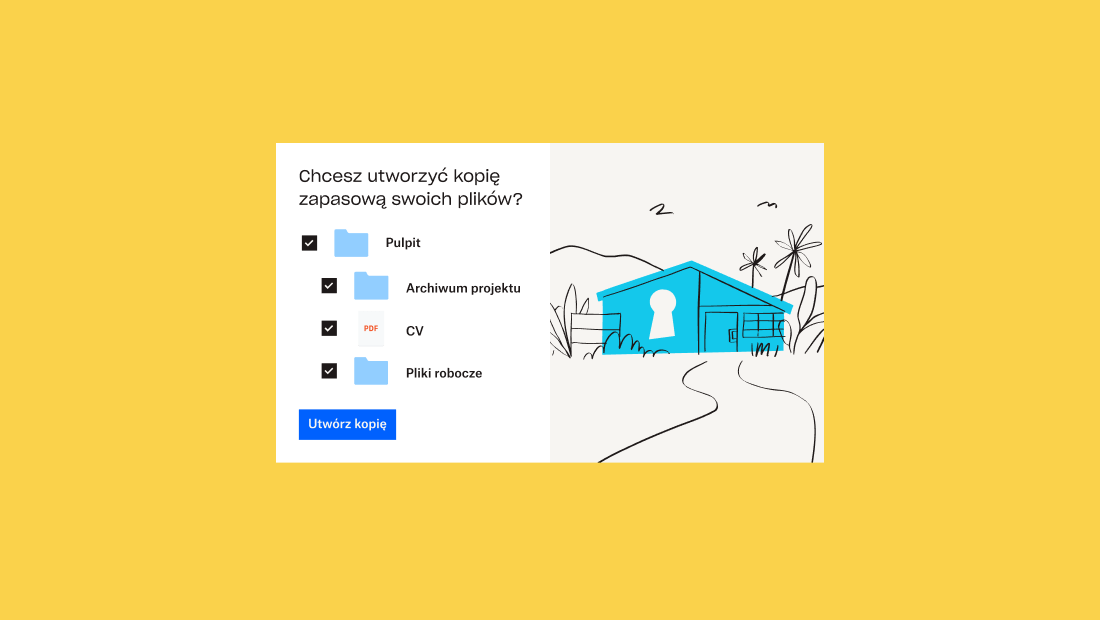
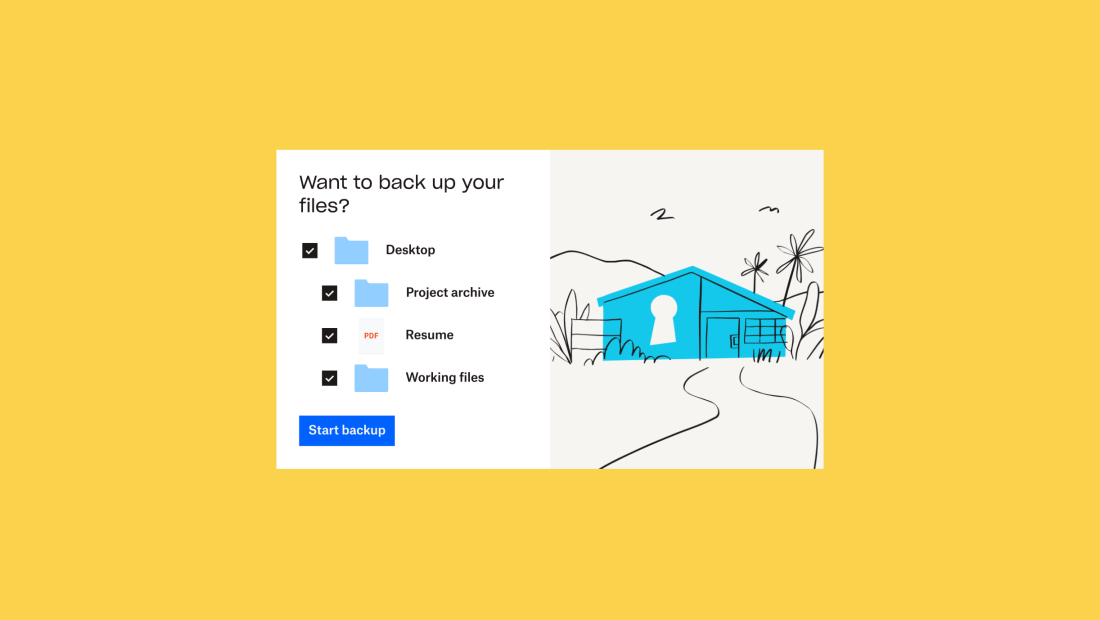
Co dalej?
Nie da się ukryć, że utrata rzeczy osobistej, zwłaszcza takiej, która zawiera poufne pliki i dane, wiąże się ze stresem i obciążeniem emocjonalnym.
Choć nie masz pewności, czy Twój laptop zostanie do Ciebie zwrócony, możesz podjąć pewne działania — takie jak te opisane w tym poradniku — aby odzyskać kontrolę nad sytuacją i spokój ducha.
A jeśli już zastanawiasz się, jak przygotować się na przyszłość, Dropbox oferuje proste, zautomatyzowane narzędzia do ochrony, tworzenia kopii zapasowych i przywracania danych.


